
Contenu
Si vous souhaitez accéder plus rapidement à un site Web que vous visitez souvent, voici comment l’ajouter à un raccourci sur l’écran d’accueil de votre iPhone.
Si vous visitez fréquemment un site Web, votre premier réflexe sera peut-être de le sauvegarder en tant que signet afin que, lorsque vous ouvrez votre navigateur Web, il vous suffit de cliquer sur ce lien dans vos signets pour que tout se passe bien. sur le site.
Toutefois, si vous consultez souvent un site Web sur votre iPhone, vous pouvez créer un raccourci pour l’écran d’accueil dans Safari.
Malheureusement, cette méthode ne fonctionne que dans Safari. Par conséquent, si vous utilisez principalement Google Chrome ou tout autre navigateur Web tiers, vous ne pourrez pas le faire, mais cela va au moins montrer ce que peut réellement faire un navigateur Web. sa plate-forme native (et pourquoi Safari est un navigateur Web sous-estimé).
Dans tous les cas, voici comment enregistrer un raccourci vers un site Web sur votre écran d’accueil.
Enregistrement des raccourcis vers les sites Web sur l'écran d'accueil iOS 8
Le processus de sauvegarde d’un raccourci de site Web sur l’écran d’accueil de votre iPhone est très simple et prend environ le temps qu’il faudrait pour enregistrer un signet normal. Suivez ces étapes simples:
- S'ouvrir Safari sur votre appareil iOS.
- Accédez au site Web que vous souhaitez enregistrer en tant que raccourci de l'écran d'accueil. Dans ce cas, nous utilisons GottaBeMobile.com (et vous devriez aussi!).
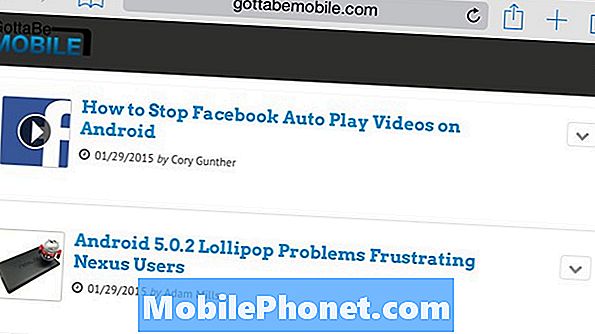
- Appuyez sur le bouton Partager dans la barre de menus. C’est une icône sur le côté droit qui correspond à une boîte avec une flèche.
- Appuyez sur Ajouter à l'écran d'accueil.
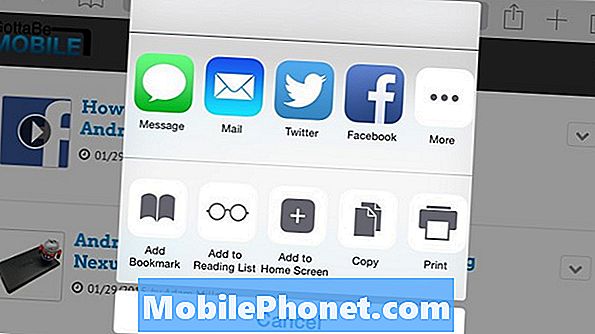
- Sur la page suivante, vous attribuez un nom au raccourci et confirmez l'adresse Web.
- Après cela, appuyez sur Ajouter dans le coin supérieur droit pour ajouter le raccourci à votre écran d'accueil.
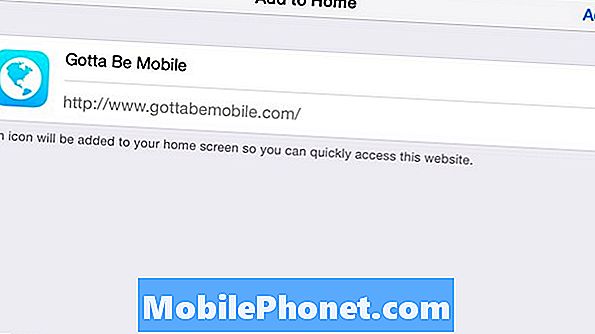
L’icône sera généralement l’icône du site Web que vous enregistrez, mais parfois ce sera quelque chose d’aléatoire, comme vous le voyez avec GottaBeMobile.com. Cela dépend simplement du site Web et de la façon dont Safari le lit.

Dans tous les cas, vous aurez maintenant un raccourci pour l’écran d’accueil de votre site Web préféré et celui-ci se fondra sans problème dans toutes les autres applications.
Pour supprimer un raccourci de site Web sur l'écran d'accueil, appuyez simplement sur l'icône jusqu'à ce que toutes les icônes d'applications commencent à trembler. À partir de là, appuyez sur le petit X qui apparaît, puis confirmez la suppression lorsque la fenêtre contextuelle apparaît.


